Wikipédia/Contribuer à Wikipédia/Fiches pratiques
|
|
Ce chapitre doit être actualisé (dernière mise à jour : 2008). Les captures d'écran sont à refaire avec le design actuel.
|
Créer un compte
[modifier | modifier le wikicode]Créer un compte est totalement gratuit, rapide, et ne nécessite qu’un pseudonyme et un mot de passe. Le lien pour s’identifier est accessible sur toutes les pages du site, dans le coin supérieur droit.

Ce lien vous amène au formulaire d'identification.

Puisque vous ne possédez pas encore de compte, cliquez sur Créer un compte.

Le formulaire est court. La première étape est de déchiffrer une captcha, qui empêche l’utilisation abusive du formulaire par des programmes malveillants. Il vous suffit de recopier le texte déformé qui est affiché. Choisissez ensuite un nom d’utilisateur et un mot de passe. Il est possible, mais non obligatoire, de fournir une adresse de courriel permettant aux autres utilisateurs de vous contacter en privé.
Cliquez sur Créer un compte et c’est tout ! Le logiciel vous indique Identification réussie. Si vous avez indiqué une adresse de courriel, une demande de confirmation vous est envoyée. Dans tous les cas, vous observez que le lien dans le coin supérieur droit de l’interface a été remplacé par plusieurs outils qui vous sont personnels : votre page utilisateur (qui porte votre nom), votre page de discussion, des liens vers vos préférences personnelles, vers votre liste de suivi et vers la liste de toutes vos contributions. Le dernier lien sert à vous déconnecter du site.

Les liens vers votre page utilisateur et votre page de discussion sont rouges car celles-ci n’existent pas encore (elles sont vides). Le lien préférences vous permet de découvrir les différentes options que vous pouvez configurer.

Par ailleurs, vous pouvez dorénavant suivre les modifications effectuées sur les pages qui vous intéressent. Vous disposez, en haut de chaque article, d’un onglet supplémentaire intitulé suivre.

Si, par exemple, vous ouvrez l’article Escargot et vous cliquez sur le lien suivre, vous obtenez le message ci-dessous.

Les prochains changements effectués sur l’article Escargot apparaîtront dans votre Liste de suivi, à laquelle vous accédez d’un clic grâce au lien dans le coin supérieur droit de la page.
Modifier une page
[modifier | modifier le wikicode]Si vous souhaitez vous entraîner à modifier une page, il est recommandé de faire vos tests sur le bac à sable WP:BAS ou sur votre page utilisateur. Ainsi, vous ne risquez pas d’endommager un article. Cependant, n’hésitez pas à modifier un article dès que vous vous en sentez capable : n’oubliez pas que toute erreur peut être facilement annulée (voir comment faire page 65). Testez les différents boutons de la barre d’outils afin de créer un lien, mettre un texte en gras, créer un titre, insérer une image, etc. La Fiche pratique 6 récapitule les éléments les plus courants de la syntaxe wiki. Une fois dans le bac à sable, cliquez sur modifier et soyez audacieux ! Utilisez la feuille d’astuce pour tester les différents codes et observez le résultat.

Pour tester l’interface, remplacez le contenu du bac à sable par un message sympathique :

Entrez un commentaire de résumé, prévisualisez le résultat et cliquez enfin sur Publier.

Le texte modifié est immédiatement en ligne.

Cette modification a été enregistrée dans l’historique de l’article, avec sa date, son heure et son auteur.

L’historique permet de sélectionner deux versions et de comparer les modifications effectuées entre elles. Si l’on compare, par exemple, la version actuelle à la version avant modification, nous affichons le « diff » :

Pour effacer une modification, voir la Fiche pratique 7.
Feuille d'astuce du code wiki
[modifier | modifier le wikicode]à insérer
Annuler une modification
[modifier | modifier le wikicode]Il arrive régulièrement que l’on veuille annuler une modification. Il peut s’agir d’une erreur qu’on a commise, que quelqu’un d’autre a commis, ou bien d’une modification malveillante (vandalisme). Dans l’exemple de la Fiche pratique 5, nous avons remplacé l’intégralité du bac à sable. Pour annuler cette modification, quelques clics suffisent. Il faut tout d’abord se placer dans l’historique à droite du bouton modifier.

L’historique liste toutes les versions précédentes de la page. Il suffit de cliquer sur la date d’une version correcte pour afficher l’article tel qu’il était à cette date. Un message indique alors qu’il s’agit d’une version archivée.
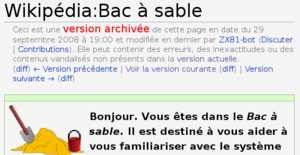
Afin de restaurer cette version, il suffit de cliquer sur modifier.
Un message vous prévient que vous modifiez une ancienne version de la page et que les modifications effectuées depuis vont être perdues ; c’est précisément ce que nous voulons, car cette procédure va annuler notre erreur.

Il vous suffit de ne rien modifier, d’entrer un commentaire de résumé et de publier la page.

Le bac à sable est alors restauré dans son état initial, où il était avant que nous y inscrivions un message. La réparation de l’erreur apparaît tout en haut de l’historique.

Fonction « défaire »
[modifier | modifier le wikicode]Le lien défaire disponible dans l’historique, à côté de chaque modification, est un raccourci pour la réparation. Si c’est possible, il affiche directement le code annulant cette modification. Vous n’avez alors qu’à publier le code pré-réparé.
Ajouter une référence
[modifier | modifier le wikicode]Afin d’améliorer la fiabilité de Wikipédia, il est recommandé de justifier toute modification susceptible d’être remise en cause. Si le visiteur peut consulter la source d’une affirmation, il peut ensuite se faire une opinion sur la crédibilité de cette source et donc de l’affirmation.
Wikipédia s’est pour cela dotée d’un système de références. Le système est composé de deux éléments ou plus : dans le corps du texte, il faut insérer la référence proprement dite, entre les balises <ref> et </ref>. À la fin de l’article, le code <references/> (ou le modèle {{Références}}) récapitule automatiquement toutes les références placées dans le corps de texte et les affiche ensemble. Pour ajouter ou changer une référence, il faut modifier le code entre les balises <ref> ; <references/> ou {{Références}} ne font qu’activer l’affichage des références en bas de page.


Pour plus de détails, consulter Aide:Note. Afin d’harmoniser la présentation des références, vous pouvez consulter les conventions bibliographiques sur WP:BIBLIO.
Importer une image
[modifier | modifier le wikicode]Le lien Importer un fichier de la barre d’outils latérale vous amène à une page vous guidant pas à pas pour déterminer si vous pouvez importer votre image et dans quelles conditions. Une fois habitué au formulaire, vous pourrez importer vos images en allant directement sur Commons.

Dans la plupart des cas, vous souhaitez importer une image que vous avez réalisée vous-même (photo, carte, schéma). Vous en êtes l’auteur et vous la placez sous une licence libre. Il est recommandé d’utiliser une double licence GFDL et Creative Commons CC-BY-SA. N’importez pas d’images que vous avez trouvées sur Internet : elles sont probablement soumises au droit d’auteur !

Vous êtes ensuite dirigé vers le formulaire complet sur Commons, qui peut vous décontenancer. Pourtant, en vous accompagnant pas à pas, il vous permet de télécharger simplement une image en prenant les bons réflexes.

Tout d’abord, vous devez indiquer l’emplacement de votre fichier sur votre ordinateur (➊). Les formats recommandés sont principalement : .jpg pour les photos, .svg pour les diagrammes et schémas et .png pour les autres images. Le logiciel propose ensuite un nom sous lequel le fichier sera enregistré sur les serveurs (➋). Choisissez un nom descriptif : par exemple, « Champ de maïs en Dordogne.jpg » et non pas « DSC00483.jpg ».
Indiquez l’origine de l’image (➌) : est-ce votre propre travail ? Par défaut, votre pseudonyme est inscrit dans le champ Auteur (➍) ; vous pouvez également y inscrire votre vrai nom si vous le souhaitez. Il est recommandé d’indiquer la date de réalisation de l’œuvre (➎).
Le champ Description est très important, car il apporte le contexte de votre image. Renseignez ce champ au moins en français (➏) ; vous pouvez ajouter autant de descriptions que vous parlez de langues. Le champ Autres versions peut rester vide (➐) ; Autorisations est destiné aux fichiers que vous republiez avec l’autorisation de l’auteur si ce n’est pas vous.
Un champ libre est à votre disposition pour des informations supplémentaires que vous estimeriez importantes, par exemple l’emplacement géographique où vous avez pris votre photo (➑).
Le champ Licence (➒) est extrêmement important. Toute image à qui il manque la licence ou l’origine est susceptible d’être effacée sans préavis ; cette vigilance est nécessaire afin de s’assurer que tous les fichiers importés sont sous une licence libre et ne violent aucun droit d’auteur. Choisissez une licence libre pour votre image ; il est recommandé de choisir œuvre personnelle, « copyleft (licence multiple GFDL et toutes les versions CC-BY-SA) » (première licence dans la liste).
Pour finir, ajoutez si possible une ou plusieurs catégories (➓) en cliquant sur le symbole (+). Les catégories permettent aux autres utilisateurs de retrouver votre image ; sans catégories, votre image risque d’être oubliée parmi les millions d’autres fichiers. Il est préférable de mettre les catégories en anglais, mais vous pouvez les mettre en français si vous ne parlez pas anglais ; un autre contributeur se chargera de corriger. Le logiciel vous suggère des catégories existantes en fonction des premières lettres que vous entrez.
Une fois les champs remplis, vous pouvez prévisualiser le résultat, puis importer le fichier. Patientez quelques secondes le temps que le fichier soit transféré de votre ordinateur aux serveurs. Vous accédez ensuite à la page de description de l’image, telle que la voient tous les visiteurs et utilisateurs du site. Vous pouvez maintenant insérer votre image dans un article de Wikipédia. Testez d’abord dans le bac à sable.
Insérer une image dans un article
[modifier | modifier le wikicode]
Si vous avez par exemple importé l’image [[Image:DNA microarray.svg]] sur Commons,il vous suffit d’ajouter le code suivant dans la page où vous voulez insérer l’image : [[Image:DNA microarray.svg|thumb|Une puce à ADN.]]. thumb sert à formater les images de façon homogène ; Une puce à ADN est la légende de l’image. Vous pouvez également insérer un lien vers l’article ADN dans la légende : [[Image:DNA microarray svg|thumb|Une puce à [[ADN]].]]

Certaines images sont étirées en largeur ou en hauteur. Dans ce cas, il peut être préférable de modifier la taille par défaut. [[Image:Carbon nanotube.svg]], par exemple, est une image verticale. Si on ne met que le paramètre thumb, elle est affichée en très grand. On peut donc lui ajouter un coefficient multiplicateur upright=0.5 ; ainsi, la largeur par défaut est réduite de moitié, et la taille de l’image est plus adaptée à la mise en page : [[Image:Carbon nanotube. svg|thumb|upright=0.5|Un nanotube de carbone]].
Discuter
[modifier | modifier le wikicode]Pour discuter avec un utilisateur, il vous suffit de modifier sa page de discussion, de la même façon que vous modifiez n’importe quelle autre page de Wikipédia. Les pages de discussion disposent d’un raccourci pour ajouter une nouvelle section à une page : il se présente sous la forme d’un signe + accolé au bouton modifier, en haut de la page. Vous pouvez aussi modifier directement la page.

Code et indentation
[modifier | modifier le wikicode]La règle est toujours de mettre un deuxpoints de plus que le message auquel vous répondez. Ainsi, il est facile de savoir qui répond à qui.

Coloration de l’indentation
[modifier | modifier le wikicode]Les réponses sont distinguées avec une couleur de fond différente, pour faciliter la visualisation. Cette coloration ne fonctionne que sur les pages de discussion. Si vous voulez l’essayer, rendez-vous sur la page de discussion du bac à sable, car elle ne fonctionnera pas dans le bac à sable lui-même.

